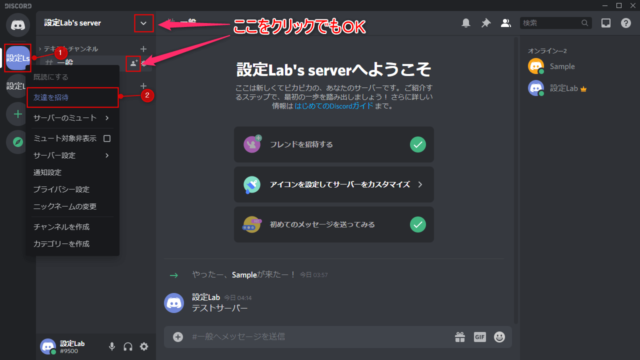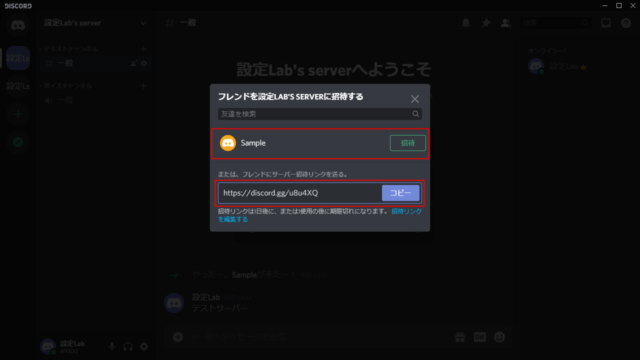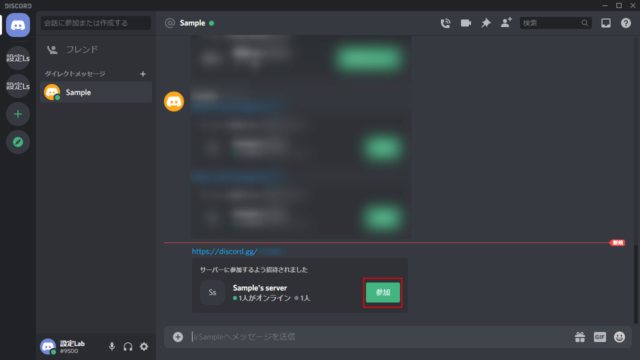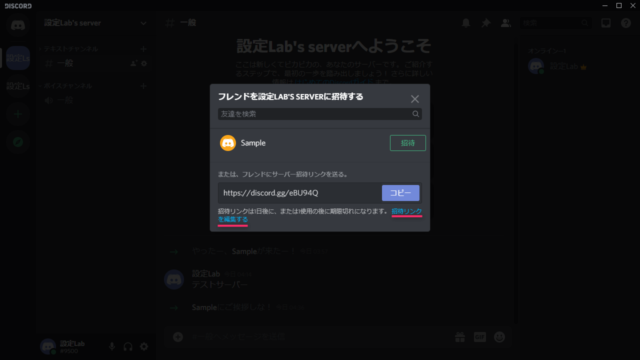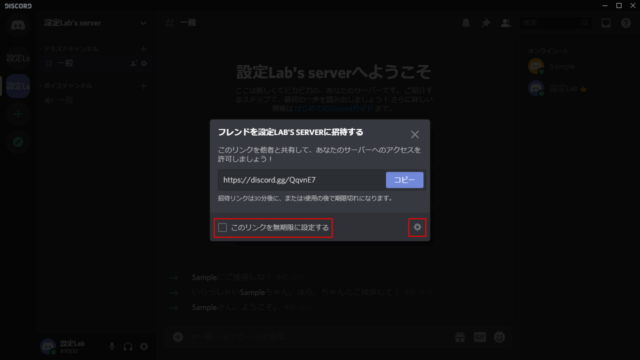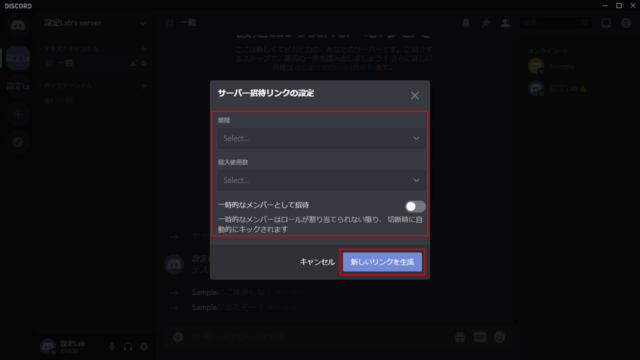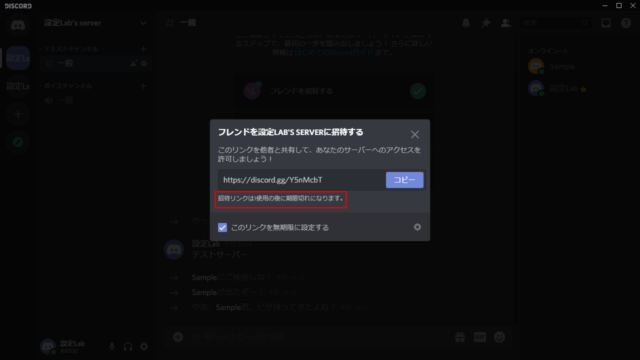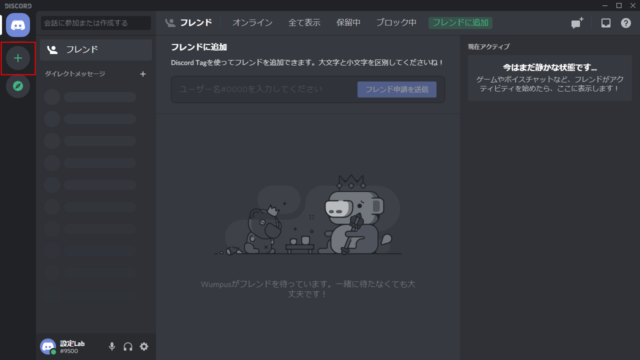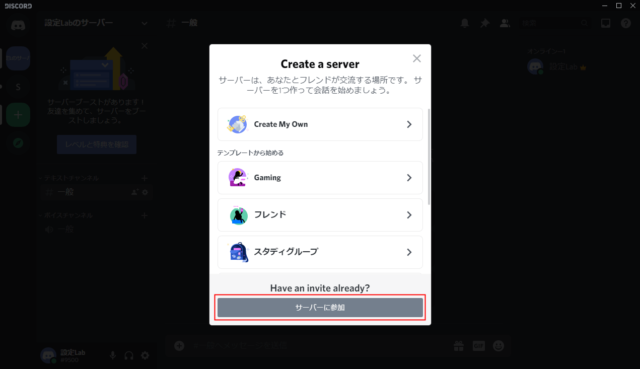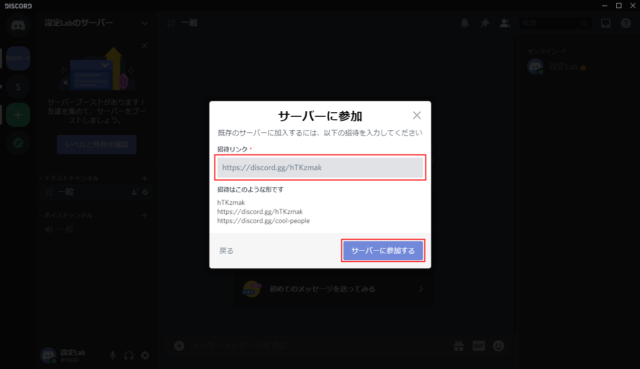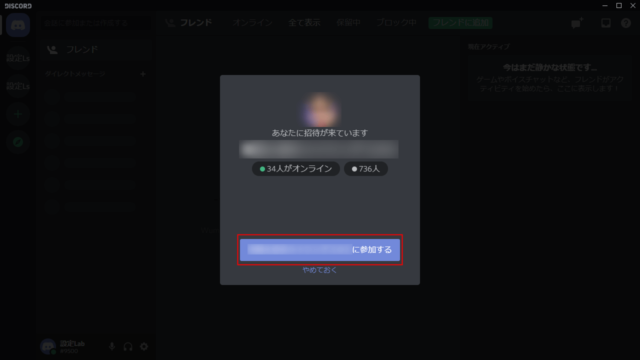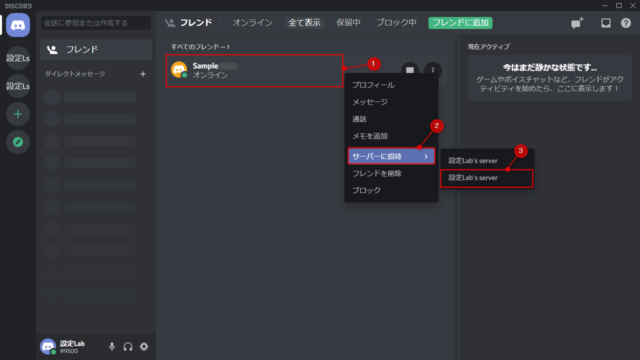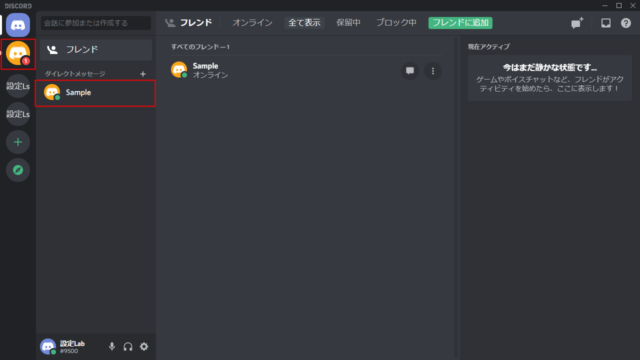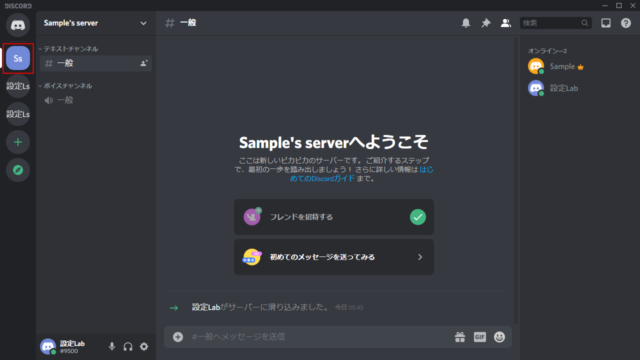Discordのサーバーへ招待と参加する方法を紹介しています。
サーバーの作成方法はこちらをご覧ください。
サーバーへの招待は招待コード(リンク/URL)の利用かフレンド一覧から招待することができます。
また、フレンドではなくても同一サーバーに参加している人なら、自分が所属している別のサーバーに招待することが可能です。
ただし、招待するサーバーで権限を持っている必要があります。
※デフォルト設定のサーバーなら権限を持っています。
サーバーへの参加を承認制にすることはできませんが、招待コードの使用可能数と期限を設定することが可能です。
スマホ版はこちらをご覧ください。
招待コードの作成
招待コードを使った招待は「招待を作成」の権限を持っている必要があります。
デフォルト設定のサーバーなら権限を持っていますが、サーバー管理者がオフにしている場合は「友達を招待」自体が表示されません。
招待したいサーバーを右クリックして「友達を招待」もしくは「招待を作成」をクリックします。
「フレンドを〇〇に招待する」が表示されます。
フレンドがいる場合はコードを作成しなくても「招待」をクリックするだけでOKです。
フレンド以外を誘いたい場合は作成された招待コードを「コピー」してSNSなどで教えて上げましょう。
この招待リンクをSNSやWeb(掲示板など)に貼り付けることが可能です。
招待されたフレンドにDMが届くので、フレンドがDMから「参加」をクリックするとサーバーに参加します。
サーバー招待リンクの設定
招待コードはデフォルトだと1日後か1度の使用で期限切れになります。
期限を1日より短くしたり、無期限にすることが可能で、最大使用数も無制限に変えることができます。
また、一時的なメンバーとして招待する場合も「サーバー招待リンクの設定」でオン/オフすることができます。
※一時的なメンバーはロールが付与されていない場合、切断時(オフライン)に自動的にキック(強制退出)されます。
「友達を招待」もしくは「招待を作成」をクリックします。
「招待リンクを編集する」をクリックします。
※サーバーメンバーがいない場合といる場合で表示が変わります。
サーバーに作成者以外のメンバーがいる場合は歯車アイコンの「リンクの設定」をクリックします。
また、「このリンクを無期限に設定する」にチェックを付けると簡単に無期限にすることができます。
「サーバー招待リンクの設定」が表示されます。
「期限」はリンクの有効期限、「最大使用数」はリンクの使用数を変更することができます。
設定を変えたら「新しいリンクを生成」をクリックします。
新しく生成されたリンクをコピーして招待したい人に教えてあげましょう。
また、変更した設定はそのまま引き継がれるようになります。
招待リンクの設定は招待リンクをコピーするときに期限を確認できます。
上画像の場合、期限は無期限で使用可能ですが、一人を招待したら使用できなくなります。
サーバーへの参加
サーバーへの参加は以下の3つの方法があります。
- 招待コードを入力
- 招待コードのリンクにアクセス
- フレンドや同一サーバー内の人に招待してもらう
招待コードを入力
SNSなどで知った招待コードをDiscordで入力します。
「サーバーを追加(+)」をクリックします。
「サーバーに参加」をクリックします。
Discordで入力する場合は招待コードを簡略化させることができます。
例えば「https://discord.gg/hTKzmak」なら「hTKzmak」だけの入力でサーバーに参加可能です。
招待コードを入力したら「サーバーに参加する」をクリックします。
以上でサーバーに参加できます。
招待コードのリンクにアクセス
SNSやWebで公開されているサーバーの招待リンクにアクセスするとサーバーに参加することができます。
リンクにアクセスしたら「〇〇に参加する」をクリックするとサーバーに参加します。
間違って招待リンクを踏んだ場合は「やめておく」をクリックしましょう。
フレンドや同一サーバーのメンバーに招待してもらう
フレンドや同一サーバーにいるメンバー(フレンド以外)へ招待すると自動でDMを送信します。
相手側はそのDMからサーバーに参加することになります。
フレンドリストやサーバーのメンバー一覧から招待したい相手を右クリックして「サーバーに招待」→「紹介したいサーバー」をクリックします。
※チャットなどで表示される名前を右クリックでも同様に招待することができます。
招待された側はDMが届くので、通知が来たらクリックします。
「サーバーに参加するよう招待されました」とDMが来ているので「参加」をクリックします。
参加したサーバーが追加されます。
以上がサーバーへの参加と招待する方法です。
あわせてこちらもご覧ください。